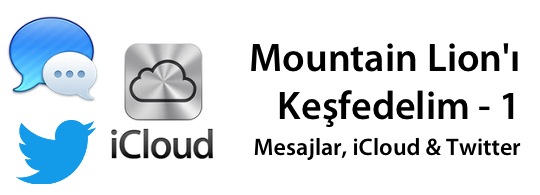
Mountain Lion’a geçtik, geçiyoruz, ya da bir süre sonra geçiş yapacağız. 

İlk yazının konuları belli bile: Mesajlar, iCloud ve Twitter.
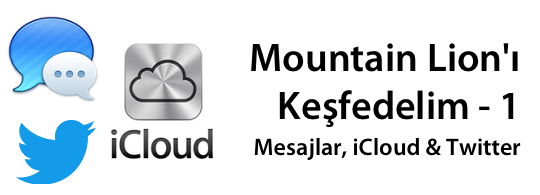
Mesajlar
iOS 5 ile birlikte iMessage’ın hayatımıza girmesiyle mesajlaşma alışkanlıklarımız da değişmeye başladı desek yalan olmaz sanırım. iPhone kullanıcıları birbirleri arasında daha sık, ve keyifle mesajlaşmaya başladılar. Resim, video gibi farklı içerikler daha sık paylaşılır oldu.

Birden fazla kişinin aynı anda mesajlaşabilmesi ise Whatsapp gibi uygulamaların bile iOS kullanıcıları arasında kullanımını azalttı. 
Ayrıca yine gönderilen mesajların farklı iOS cihazlarında da senkronize bir şekilde çalışması, yani iPad ile başlayan konuşmaya evden dışarı çıkınca iPhone üzerinden devam edebilmek ise çok farklı ve keyifli bir deneyim oldu.
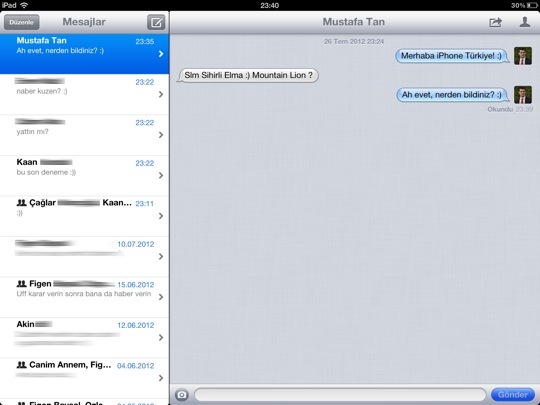
Ve işte Apple bu deneyimi sonunda Mac ailesine de Mesajlar uygulaması ile taşıdı! 

Mesajlar uygulamasının penceresi eğer iPad’de de kullandıysak bize oldukça tanıdık geliyor. Sol tarafta mesajlaşmalarımızın bir listesi yer alırken, sağ tarafta ise mesajların kendisini görebiliyoruz.
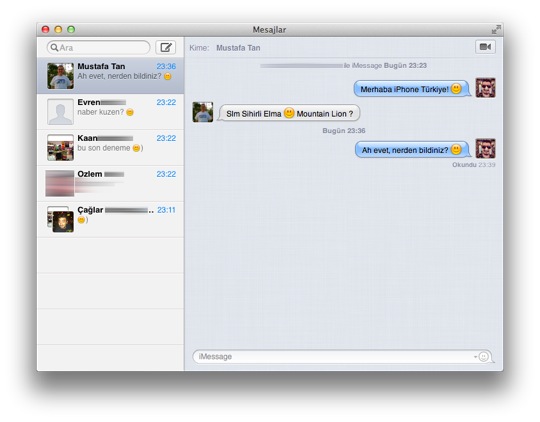
Mesajımızı yazıp klavyemizdeki enter tuşuna basarak hızlı ve kolay bir şekilde mesajlarımızı gönderebiliyoruz. Ayrıca mesajlarımızın içerisine çeşitli resimleri sürükleyip bırakarak kolayca gönderebiliyor, hatta aralara video bile serpiştirebiliyoruz…
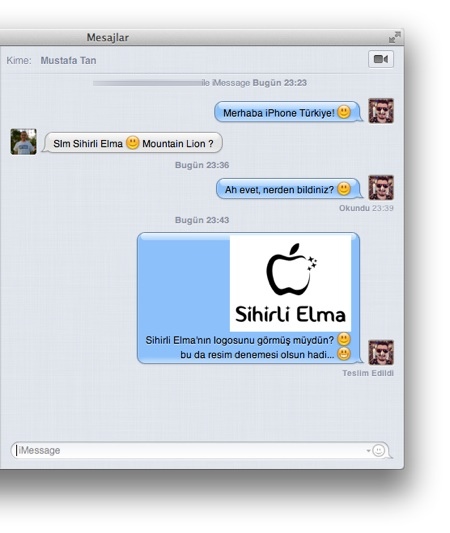
Sağ üstteki FaceTime ikonuna tıklayarak hızlıca FaceTime yapmaya başlayabiliyoruz…
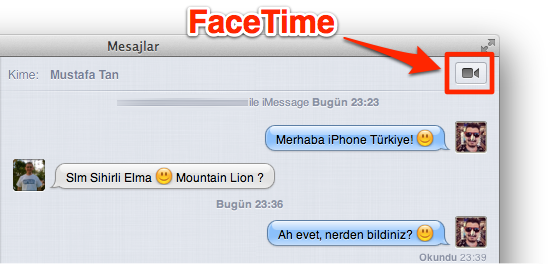
Benim Mesajlar’ın en çok hoşuma giden, ve Mac’e gelmesine en çok sevindiğim özelliği Mac’im üzerinden mesaj alıp gönderebilmek. Çünkü özellikle bilgisayar başındayken sürekli iPhone’a bakmak, ordan mesaj yazıp sonra yeniden Mac’e dönmek oldukça zor geliyordu.
Şimdi ise keyifle ekrandan gözümü, klavyeden parmaklarımı kaldırmadan mesajlarımı cevaplayabiliyorum.
Mesajların kullanımını siz nasıl buldunuz? Yorumlarınızı bekliyorum…
iCloud
Lion 10.7.2 ile hayatımıza geçtiğimiz sene Ekim ayında giren iCloud, Mountain Lion ile birlikte sistemin derinliklerine kadar işlemiş durumda.
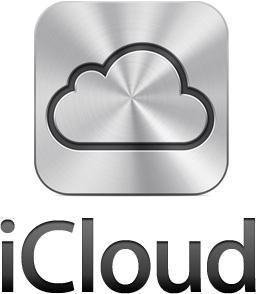
Artık sadece iCloud hesabımızı girerek Mail, Kişiler, Takvim, Mesajlar, Safari, Mac App Store ve FaceTime ayarlarımızı kolayca yapabiliyor, ve bu uygulamalardaki bilgilerimizi eşzamanlayabiliyoruz.
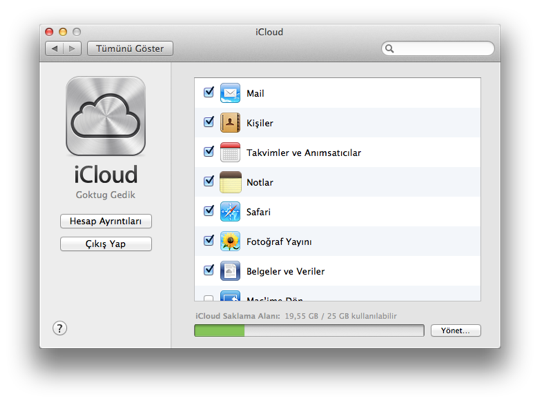
Örneğin yeni aldığımız bir Mac’te sadece iCloud hesabımızı aktif hale getirerek Safari’deki yer işaretlerine kadar bir çok bilgiyi Mac’imize kolayca getirebiliyoruz. Fakat yeni Safari’yi ayrı bir şekilde inceleyeceğimiz için şimdilik detaya girmiyorum…
Ancak bence asıl önemli olan iCloud entegrasyonu işin dosya yönetimi kısmında. Artık bir uygulamada bir dosyayı kaydetmek istediğimizde ilk olarak iCloud’daki alanımıza kaydetmek isteyip istemediğimizi soruyor. Yani iCloud’u artık dosyalarımızı tutmak için de kullanabiliyoruz!
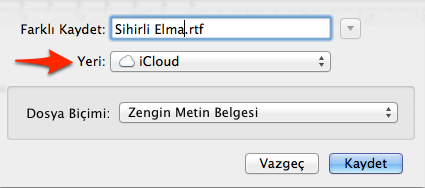
Eğer istersek iCloud’a kaydedebiliyor, böylece diğer cihazlarımızdan da bu dosyaya erişebiliyoruz. Ancak istemezsek de bildiğimiz ve hep yaptığımız gibi dosyayı kendi bilgisayarımıza kaydedebiliyoruz.
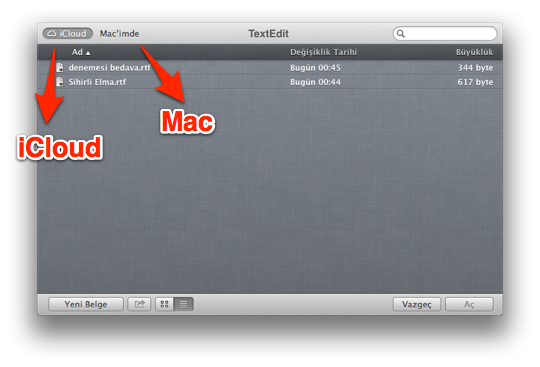
Elbette benzer bir durum dosya açma pencerelerinde de çıkıyor. Artık bir dosya açmak istediğimizde ilk olarak karşımıza iCloud’daki dosyalarımız gelebiliyor.
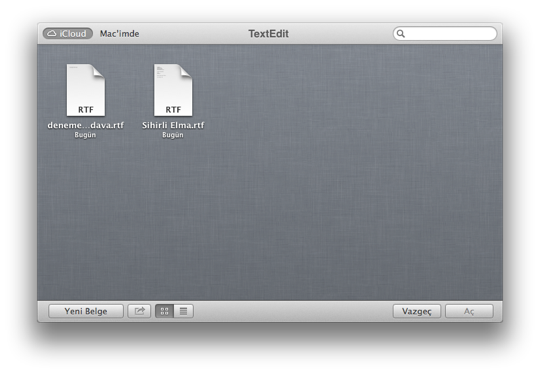
Bu pencerede arama yapabiliyor, dosyaları farklı şekillerde listeleyebiliyor ve hatta iOS’teki gibi bir dokümanı diğerinin üzerine getirerek klasör bile yaratabiliyoruz.
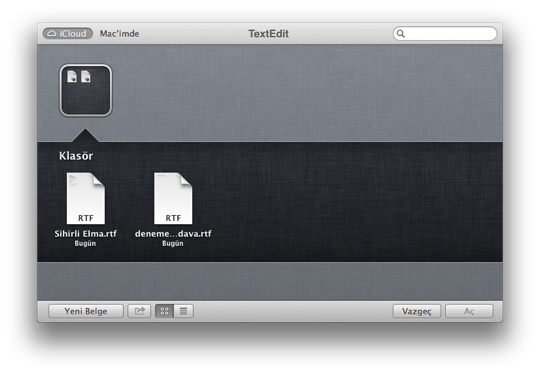
Eğer birden fazla Mac’e sahipsek, böylece farklı cihazlardan da ortak dokümanlara çok kolay bir şekilde ulaşabiliyoruz. 
iCloud hesabımıza giriş yapmadıysak, Sistem Tercihleri içerisinden iCloud’a tıklayarak bunu kolayca yapabiliyoruz.
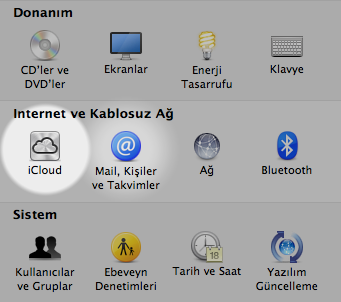
Hatırlatma: Elbette iCloud’a dosya kaydetme özelliği henüz sadece bunu destekleyen uygulamalarda geçerli. Ancak Apple hızlı bir şekilde bir çok uygulamasını bu sisteme geçirmiş durumda. Örneğin tüm iWork paketini daha dün güncelleyerek iCloud’a uyumlu hale getirdi bile! 
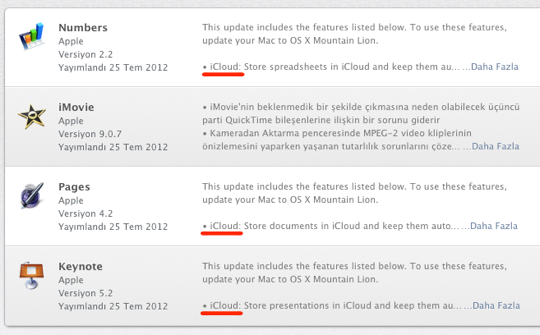
Yine iOS ailesinden Mountain Lion’a entegre edilmiş olan bir diğer yenilik de Twitter. Tıpkı iOS 5’te olduğu gibi Mountain Lion’da da Twitter artık sistemle bütünleşik.
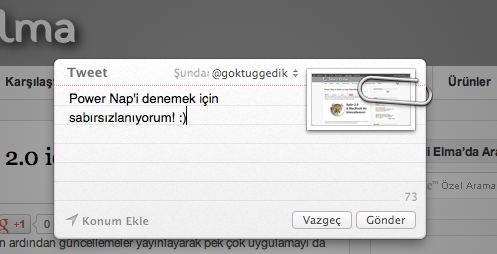
Elbette Twitter’ı ve özelliklerini kullanabilmemiz için öncelikle Sistem Tercihleri içerisinden Twitter hesabımızı tanıtmamız gerekiyor. Bunun için “Mail, Kişiler ve Takvimler”i seçiyoruz, ve sağ taraftan Twitter’a tıklıyoruz. (Burada görebileceğiniz gibi çok daha fazla seçenek var. Bunlara da geleceğiz… 
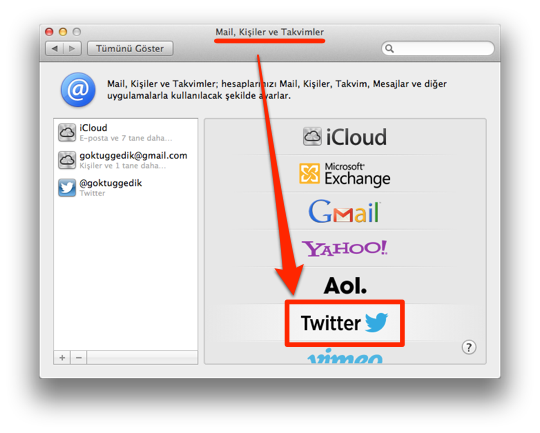
Twitter kullanıcı adı ve parolamızı yazıyoruz ve işte bu kadar!
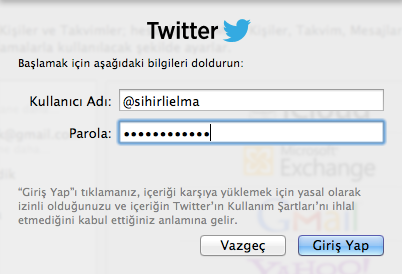
Artık bir yazıdan alıntı yapmak için ilgili metni seçip sağ tıklayarak, ya da bir web sitesini kolayca Tweet’leyebiliyoruz.
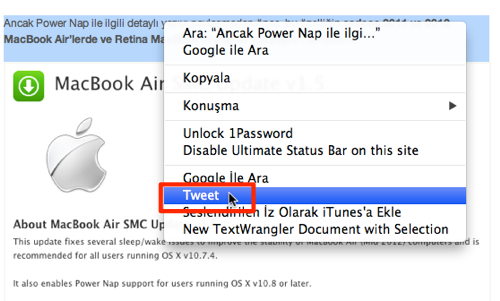
Safari’den Tweet’lemek içinse yepyeni paylaşım butonuna tıkladıktan sonra Twitter’ı seçmemiz yeterli.
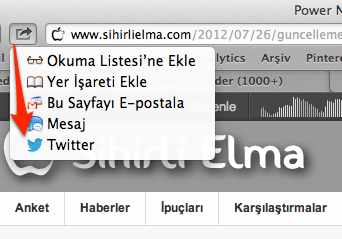
Karşımıza gelen ekranda eğer birden fazla Twitter hesabımız varsa hangi hesaptan tweet’lemek istediğimizi de seçebiliyoruz.
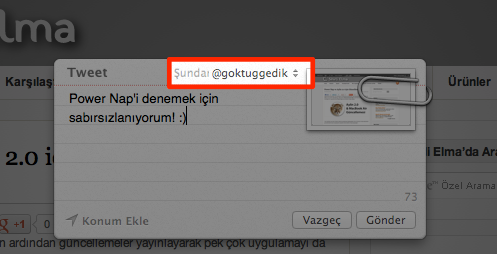
iOS’ten sonra Twitter’ı Mac’te de görmek güzel. Ancak varolan Twitter uygulaması yerine farklı Twitter uygulamalarını da tercih edebilmeyi isterdim açıkçası.
Bir güzel nokta da gelen Tweet’lerin Bildirim Merkezi’nde de görünmesi. Ancak Bildirim Merkezi’ni ayrıca inceleyeceğim için şimdilik bu konuya girmiyorum…
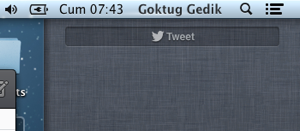
Değerlendirme
Ve uzun bir bekleyişten sonra, sonunda Mountain Lion 200’den fazla yeni özellikle birlikte hayatımıza girdi. iCloud bunların en temel ve iş yapış şeklimize değişiklikler getirenlerinden bir tanesi. Mesajlar ve Twitter ise iOS ailesinde yaklaşık 1 senedir severek kullandığımız özellikler. Bunların Mac’te de hayata geçmesiyle -daha önceki yazılarda da söylediğim gibi- Apple iOS’i Mac’e, Mac’i de iOS’e yakınlaştırmaya devam ediyor.
“Bu kimin işine yarıyor?” diye sorarsak, elbette biz kullanıcılar çok daha entegre, çok daha basit ve pratik bir şekilde işlerimizi halledebiliyoruz…
Mountain Lion’ın önemli özelliklerini kendi deneyimlerimle birlikte paylaşmaya devam edeceğim. Gözünüz Sihirli Elma’da olsun… 
Henüz Mountain Lion’a geçmediyseniz, buraya tıklayarak nasıl geçiş yapacağınızı öğrenebilir ve Mountain Lion’ı kolayca yükleyebilirsiniz…











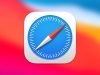

















Göktuğ Bey İyi Günler, verdiğiniz değerli bilgiler ve ayrıntılar için şimdiden teşekkürler Yalnız bir konu da takıldım iMessage konusun da. Mac’de ki iMessage ile telefonda ki iMessage olayını nasıl senkronize edebilirim. ? Telefona gelen iMessage mesajları, Mac’te gözükmüyor, aynı şekilde Mac’ten yolladıklarımda telefonun mesajlar kısmında görünmüyor. Telefonun, “Ayarlar > Mesajlar > Şuradan Al :” kısmına aynı e-mail adresini de ekledim (Mac’te ki) ama maalesef yine aynı sorun. Senkron yapamıyorum.
Yalnız bir konu da takıldım iMessage konusun da. Mac’de ki iMessage ile telefonda ki iMessage olayını nasıl senkronize edebilirim. ? Telefona gelen iMessage mesajları, Mac’te gözükmüyor, aynı şekilde Mac’ten yolladıklarımda telefonun mesajlar kısmında görünmüyor. Telefonun, “Ayarlar > Mesajlar > Şuradan Al :” kısmına aynı e-mail adresini de ekledim (Mac’te ki) ama maalesef yine aynı sorun. Senkron yapamıyorum.
Teşekkürler.
Mesajı gönderdiğiniz kişinin hangi bilgisine gönderdiğiniz de önemli. Örneğin kişinin telefon numarasını seçmişseniz, sadece telefonuna gidecektir. Ancak kişinin Apple kimliğini seçtiyseniz, ve bu kişi bunu Messages uygulamasına tanımladıysa, tanımlı olan tüm cihazlara gidecektir.
Bu konu şu anda biraz karışık iPhone/iPad tarafında. Ancak iOS6 ile daha da düzene girecek gibi görünüyor…
Dağ Aslanı Apple Cihazları Arasındaki Uyumu Sağladı. Keşfinizi Keyifle Okudum. Teşekkürler.
Teşekkürler.
Teşekkürler…
Paylaş butonundaki seçeneklerde ekleme – çıkartma yapma seçeneğimiz var mı ?
Böyle bir tercih yapamıyoruz ne yazık ki…
Göktuğ Gedik beyciğim, ufak ve komik bir ayrıntı olabilir ama ben, inat ile “mesajlar uygulamasındaki” avatarımı değiştiremiyorum, hala kelebek gözüküyor çözüm yolunu söylermisiniz ?
Benzer bir durumu ben de dün gece yaşadım Aradığınız yer Mesajlar menüsü altında “Resmimi Değiştir” seçeneği…
Aradığınız yer Mesajlar menüsü altında “Resmimi Değiştir” seçeneği… 
ellerinize sağlık göktuğ bey keyifle okuduk ve sabırsızlıkla devamını bekliyoruz:))
Teşekkürler
Merhaba… Yazı için çok teşekkürler. Ancak, kafama takılan bir husus var. Mac üzerindeki kişiler (rehber)’de telefon numarasını iphone olarak ayarlamak mecburi mi? Eğer ayarlamazsak ne olur?
Sadece bilgi amaçlı bildiğim kadarıyla bu alan. Eğer o kişinin iş ve kişisel 2 tane numarası varsa, bu şekilde ayrım sağlayabilir ve hangi numarasını arayacağınızı bilebilirsiniz.
çok çok iyi bir yazı olmuş tebrik ederim, bu kadar kaliteli içerikli başka site bulmak pekte kolay değil.
konu ile alakası olmayabilir ama ufak bir sorum var?
hazırladığınız görseller üzerinde oynama, gölge, ok, işaretlemeleri hangi uygulama ile yapıyorsunuz?
ekran görüntüsü almak için başka, üzerinde oynama yapmak için başka uygulama mı kullanıyorsunuz?
Linux ve windows´a aşina olan biri olarak maç kullanırken benzer uygulamaları kullanmaya çalışıyorum şuanda ama nedense hiçbirinde istediğim verimi alamadım…İşim gereği sık sık ekran görüntüsü alıp üzerinde küçük oynamalar yapmam gerekiyor, yazı yazmak, işaretleme, gölge yapma vs vs…
teşekkürler
Recai Bey çok teşekkürler.
Kullandığım uygulama Skitch. Hatta onun da bir tanıtım yazısını paylaşmıştım 2009’da…
Şimdi Mac App Store’da da var artık.. buyrun: http://www.sihirlielma.com/2009/10/24/skitch-ekran-goruntusu-almak-hic-bu-kadar-basit-olmamisti/
bilgisayarima kurup bir iki defa kurcalayip birakmistim, keske de birakmasaydim :))
cok tesekkur ederim…
hemen yazinizi okuyorum…
mesajların gelmesi için devamlı açık mı bırakmamız gerekiyor? ilk önce denemek için arkadaşıma mesaj attırdım hiç bi şekilde uyarı çıkmadı ancak ben mesajlara girince geldi. daha sonra command+q yaparak mesajları kapadım bu şekilde denemeye devam ettim bi süre geldi mesajlar kapalıyken de aradan zaman geçti şimdi tekrar denedim yine gelmiyor
sadece imessage kullanacağım ondan bahsediyorum. ayarlarda çevrimdışı olmak falan gibi şeyler var ama herhalde diğer im programları içindir, o ayarlarla oynarsam düzelir mi bilmiyorum
Bence harika olmuş ML. Stabil, hızlı ve bol özellikli…
Lion kullanıcıları düşünmeden geçebilir…
Merhabalar Göktuğ bey, dün gece m.lion’a geçmiş bulunuyorum. Yazınız giriş için çok yerdımcı oldu. Sağolun. Geçiş sıfır sorunla oldu. Twitter için, bildiirm merkezi sadece tweet atmaya ve direk mesajları görmeye yarıyor anladığım kadarıyla, takip ettiklerimizden gelenleri göremiyoruz mu?
Ayrıca iki soru buraya, ne yaptıysam Safari de iCloud’u etkinleştiremedim. Açık bıraktığım sayfalar, diğer iOS cihazlarda açılmıyor.
Ve apple sayfasında Notes’ları ana ekrana pin’leyebileceğimiz yazıyor ama nasıl. Help menüsünde bile bulamadım. Siz buldunuz mu?
Şimdiden teşekkürler ve iyi çalışmalar…
Diğer İOS cihazlarda görünmesi için sonbaharı bekleyeceğiz , İOS6 çıktıktan sonra etkinleşecek.Ancak 2 mac sahibiyseniz ve her ikisinde de aynı Apple Kimliğiyle giriş yaparsanız o zaman kullanabilirsiniz. Sayfa açıkken adres çubuğunun yanındaki İCloud sekmesine tıkladıktan sonra diğer cihazda İCloud sekmesine tıklayınca aynı sayfayı göreceksiniz.Ama şimdilik sadece Mac’ler arasında çalışıyor maalesef.
Uygulamalara ait bildirimler uygulamalar kapalıyken gelmiyor. iCloud sekmelrini de yönetmeyi beceremedim yardımcı olabilir misiniz lütfen
iCloud sekmeleri iOS cihazlarla birlikte çalıştığında daha anlamlı olacaktır. Şimdi sadece farklı Mac’ler arasında aynı sekmeleri açık tutmak için kullanabilirsiniz.
Sorun yaşadığınız bildirimlerle ilgili sorularınızı daha açık bir şekilde soru cevap sayfamızda sorabilirseniz daha hızlı ve doğru yanıt alabilirsiniz: http://www.sihirlielma.com/soru-cevap
benim sormak istediğim bir şey var belki alakasız olacak ama cevaplarsanız sevinirim üstte menü çubuğunda kullanıcı ismi yazıyor menü çubuğuna o ismi nasıl yazıyoruz.
Sistem tercihlerinde kullanıcı hesapları var ordan kullanıcı adınızı ayarlayın. Kullanıcı isminiz menü çubuğunun yanında görünecektir.
Benden önce davranmışsınız teşekkürler…
cevaplama için teşekkür ama sistem tercihleri kullanıcı ve gruplar menüsünün içine girdiğimde tam adı olarak zaten benim ismim yazıyor ama bu isim menü çubuğunda gözükmüyor gözükmesi için başka bir işlem mi yapmamız gerekiyor ?
Eksiği ben tamamlayayım o halde Açılan pencerede “Oturum Açma” kısmında “Kullanıcılar arası hızlı geçiş menüsünü şöyle göster”i seçiyoruz ve “Tam Ad”ı işaretliyoruz…
Açılan pencerede “Oturum Açma” kısmında “Kullanıcılar arası hızlı geçiş menüsünü şöyle göster”i seçiyoruz ve “Tam Ad”ı işaretliyoruz… 
cevaplama için çok teşekkürler sayenizde çözdüm :):)
Rica ederim…
Göktuğ Bey Text Wrangler dan bir dosyayı kaydetmeye çalıştığımda iCloud seçeneği çıkmıyor.iCloud hesabım tanımlı ve belgeler kısmıda tamam ama olmuyor.
Yazıda da söylediğim gibi henüz sadece destekleyen uygulamalar bunu kullanabiliyorlar. Eminim ki TextWrangler da kısa sürede bir güncelleme ile iCloud desteğine kavuşacaktır.
Evet biraz araştırdıkça keşfettim sağolun
Yazı gerçekten süper emeğinize sağlık.
Bir sorum olacak 2011 early macpro kullanıyorum, mountion lion u ücretsiz güncelleyebiliyormuyum appstore girdiğimde bende free görünmüyor 19,99 USD görünüyor. Ben ücretli mi alacağım.
Evet ücretli almanız gerekiyor.
Merhaba Göktuğ Bey
Benim bir sorunum var. Mesajlar uygulamasında google mail adersim ile girmeye ayarlanmış. Ama googledan yaptığım bazı güvenlik ayarları sayesinde parolam doğrulanmıyor. Hangi güvenlik bilmiyorum. Normalde browserdan girince ayda bir cep telefonuma şifre yolluyor ondan ve o şifreyi yazınca aktif oluyor ama sistemden girince giremiyorum. Bunun nedeni sizce ne olabilir. Mesajları çalıştıramadım bu sebepten.
Yazmanız gereken Gmail şfiresi değil, Apple kimliğinizin (Apple ID) şifresidir Onur Bey.
Bu şekilde denediğinizde kayıt olabilirsiniz.
evet olayı çözdüm
google talk hesabımı kaldırdım
imesage ı aktive ettim oldu
sanırım eski sürümde google talk ile bir giriş yapmışım o da hafiza da kalmış
Teşekkür ederim
software update değişmiş appstoredan alınmayan programların güncellemeleri görünmüyor. liondaki gibi bir update olayı mümkün mü?
Ben Appstore dışı güncelleme takiplerini MacKeeper ile yapıyorum. Bana en kolay yol olarak bu göründü…
Merhabalar Göktuğ Bey,
Ben başka ve ufak bir şeye takıldım, nasıl 25 GB depolama alanına sahipsiniz iCloud’da? Arttırmanın belli bir yolu var mı?
Göktuğ Bey’in izniyle onun meşgul etmemek için yanıtlamak istedim. icloud depolama alanları ücretli olarak arttırılabiliyor. Yıllık 40 dolara 5gb +20 gb yapabiliyoruz. Diğer seçenekler de mevcut. icloud’a internet tarayıcıdan girdiğimizde “daha fazla alan satın al” gibi bir başlık var. Kolaylıklar dilerim.
Benden önce yanıt vermişsiniz Teşekkürler, aynen o şekilde satın aldım ben de…
Teşekkürler, aynen o şekilde satın aldım ben de…
benim de bu konu ile ilgili kücük bir sorum olacakti.Benim iphone 4 üm ve macbook um var.ikisi icinde tek hesabim var halbuki istesem ikisi icinde ayri ayri acabilirdim.fakat ikisinide bir hesaptan yönetiyor olmam icloud daki alanimda bir degisiklik yapmiyor degil mi?yani 5 de kaliyor? eger durum buysa 2 farkli hesap acmam mantik li olmaz mi?
Farklı hesaplar kullanırsanız eşzamanlama yapamazsınız ama…
yani kisaca kac cihazimiz varsa var.5 gb da takili kaliyoruz =) apple baba illaki paramizi alacak^^
5 GB hiç de az değil aslında Eğer yetmiyorsa, ücretli olarak almak gerekiyor tabi…
Eğer yetmiyorsa, ücretli olarak almak gerekiyor tabi… 
Bende Mountain Lion a gectim yanlız soyle bir sıkıntım var.. me.com isimli hesabım var ama imessages i aktif edemiyorum.. bu e mail adresi dogrulanmadı diyor.. dogrulamak icin e mail gonder diyorum mail de gelmiyor.. Ayrıca aynı sotunu facetime da da yasıyorum.. ve farkettim bu problem iPhone umda da var.. bu konuda ne yapabilirim?? Simdiden cok tesekkur ederim
Aktif etmek için, mevcutta kullandığınız bir Apple kimliğini yazabilirsiniz. Bu şekilde deneyebildiniz mi?
Bahsettigim me hesabı aynı zamanda icloud hesabım.. storelar icinde kullanıyorum.. arastirdım biraz boyle bir problem varmıs bazı kısılerde ve soyledıklerine gore apple kımlıgının resetlenmesi gerekıyormus.. Bu nasıl oluyor onu bulamadım…
Merha Göktuğ Bey
Mountain Lion’da GateKeeper’ı bulamadım
Yok mu?
Bugün paylaştığım yazıya göz atabilirsiniz
http://www.sihirlielma.com/2012/07/31/mountain-lion-airplay-yansitma-gatekeeper-paylasim/
Merhabalar
Ben bir türlü mesajları çalıştıramadım iphone kişilerimi görüyor ama onlara ne mesaj atabiliyorum nede mesaj alabiliyorum program acık oldugu halde iphonendan mesajlasıyorum programa hiçbir şekilde düşmüyor hatam nerde acaba ?
iPhone’da iMessage ayarları içerisinden e-posta adresinizi de tanımladınız mı?
Merhaba Arkadaslar, Mountain lion’a bugun bende gecis yaptim, mac’im uzerinden telefon mesaji atmak umuduyla ama zannedersem iphone 3g imessage i desteklemiyor. Yaniliyorsam bana yardimci olursaniz cok sevinirim.
Selamlar,
ML ye update ettigimden bu yana Icloud a giris yapabiliyorum ancak Imessages ve Facetime a bir turlu login olamiyorum. Ayni sikintiyi yasayan var mi acaba?
Merhabalar,
Oncelikle basarili incelemeleriniz icin tesekkurler.
Iyi bir mac kullanicisi oldugum halde her zaman bir seyler ogreniyorum sizden.
Yalniz bir sikintim var. ML ye gectigimden beri Icloud ile sorun yasamiyorum ama Imessages ve Facetime a giris yapamiyorum
DNS degistirme ve Date/Time otomatik guncelleme cozumlerini denedim ancak sonuc yok.
Ayni sikintiyi yasayan var midir acaba?
Tekrar tesekkurler.
Aldığınız hata mesajı nedir? Farklı kablosuz ağlarda da denediniz mi?
merhaba göktuğ bey ben Apple 4s kullanıcıyım ancak şöyle bir sorum olacaktı size exel dosyası olarak telefon fihristi oluşturdum ancak bunu apple notlar kısmına aktardım ancak bunu ben kişilere aktarmam gerekiyor ancak bir gurup oluşturarak yapmam gerekiyor bunu nasıl yapabilirim bu konuda bana yardımcı olursanız sevinirim.mustafa meral tel.0533 5447006 mustafameral25@gmail.com
Merhaba Mustafa Bey, bir Mac sahibi misiniz?
merhaba,
Twitterı kurdum gönderebiliyorum ama gelen twitleri göremiyorum private account diye uyarı çıkıyor facebook^ta da tam ekran yapamıyorum yardımcı olabilirmisiniz?